Cara menginstal driver nvidia di ubuntu 20.10 Groovy Gorilla Linux
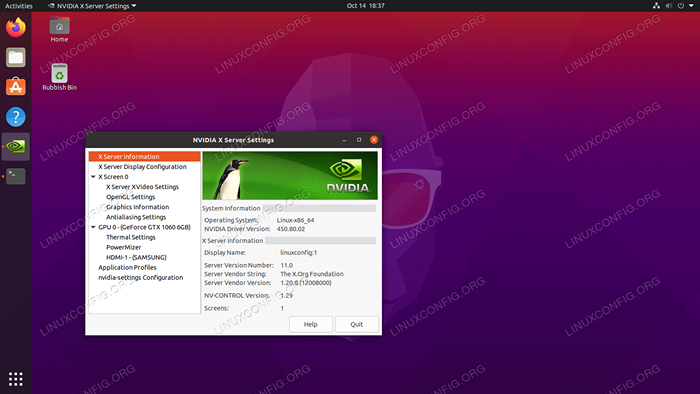
- 3085
- 99
- Dwayne Hackett
Tujuannya adalah untuk menginstal driver NVIDIA di Ubuntu 20.10 Groovy Gorilla Linux dan beralih dari driver OpenSource Nouveau ke Driver NVIDIA berpemilik.
Untuk menginstal driver NVIDIA pada distribusi Linux lainnya, ikuti panduan driver NVIDIA Linux kami.
Dalam tutorial ini Anda akan belajar:
- Cara melakukan instalasi driver nvidia otomatis menggunakan repositori ubuntu standar
- Cara melakukan instalasi driver nvidia menggunakan repositori PPA
- Cara menginstal nvidia resmi.driver com
- Cara menghapus/beralih kembali dari nvidia ke nouveau opensource driver
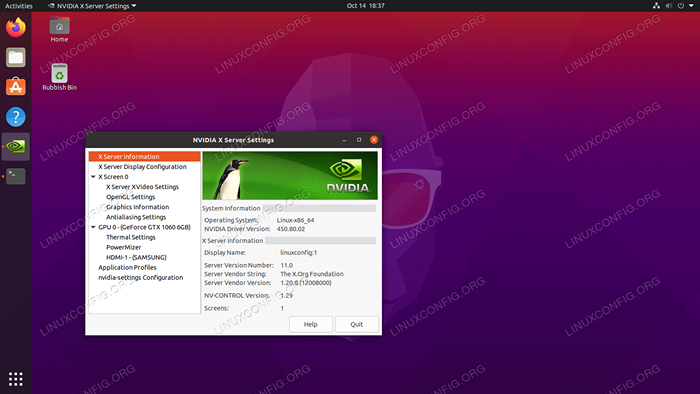 Driver NVIDIA terpasang di Ubuntu 20.10 Groovy Gorilla Linux. Setelah instalasi, jalankan tes kartu grafis NVIDIA secara opsional dengan mengikuti tolok ukur kami kartu grafis Anda pada panduan Linux.
Driver NVIDIA terpasang di Ubuntu 20.10 Groovy Gorilla Linux. Setelah instalasi, jalankan tes kartu grafis NVIDIA secara opsional dengan mengikuti tolok ukur kami kartu grafis Anda pada panduan Linux. Persyaratan dan konvensi perangkat lunak yang digunakan
| Kategori | Persyaratan, konvensi atau versi perangkat lunak yang digunakan |
|---|---|
| Sistem | Ubuntu 20 terpasang atau ditingkatkan.10 Gorilla Groovy |
| Perangkat lunak | N/a |
| Lainnya | Akses istimewa ke sistem Linux Anda sebagai root atau melalui sudo memerintah. |
| Konvensi | # - mensyaratkan perintah linux yang diberikan untuk dieksekusi dengan hak istimewa root baik secara langsung sebagai pengguna root atau dengan menggunakan sudo memerintah$ - mensyaratkan perintah Linux yang diberikan untuk dieksekusi sebagai pengguna biasa |
Cara Menginstal Driver NVIDIA Menggunakan Instruksi Langkah demi Langkah Ubuntu Standard
Metode pertama adalah yang paling mudah dilakukan dan dalam kebanyakan kasus itu adalah pendekatan yang disarankan.
Metode Instalasi Gnome Gui Nvidia
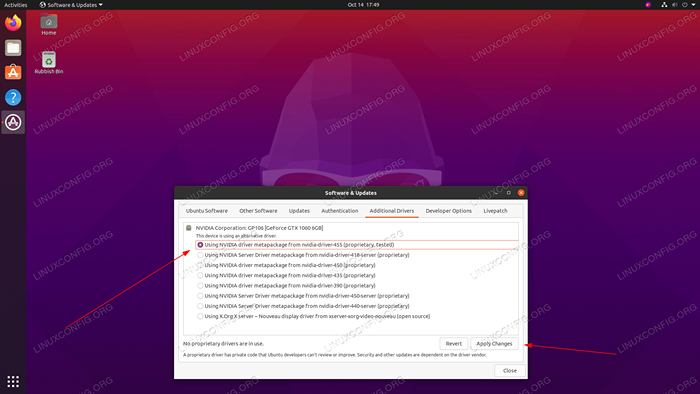 Buka
Buka Pembaruan perangkat lunak Jendela Aplikasi. Pilih tab Driver tambahan dan pilih pengemudi NVIDIA yang berpemilik. Semakin tinggi nomor driver, semakin terbaru versi. Metode Instalasi NVIDIA Command Line
-
Pertama, deteksi model kartu grafis nvidia Anda dan driver yang disarankan. Untuk melakukannya jalankan perintah berikut. Harap dicatat bahwa output Anda dan driver yang disarankan kemungkinan besar akan berbeda:
$ ubuntu-drivers perangkat ==/sys/devices/pci0000: 00/0000: 00: 01.0/0000: 01: 00.0 == modalias : pci:v000010DEd00001C03sv00001043sd000085ABbc03sc00i00 vendor : NVIDIA Corporation model : GP106 [GeForce GTX 1060 6GB] driver : nvidia-driver-418-server - distro non-free driver : nvidia-driver-390 - distro non-free driver : nvidia -Driver-450-Distro Non-Free Driver: NVIDIA-Driver-450-Server-Distro Non-Free Driver: NVIDIA-Driver-440-Server-Distro Non-Free Driver: NVIDIA-Driver-435-Distro Non-Free Driver : NVIDIA-driver-455-Distro Non-Free Recommended Driver: XServer-Xorg-Video-Nouveau-Distro Free Builtin
Dari output di atas kita dapat menyimpulkan bahwa sistem saat ini Nvidia GeForce GTX 1060 6GB kartu grafis terpasang dan driver rekomendasi untuk menginstal nvidia-driver-445.
- Pasang driver.
Jika Anda setuju dengan rekomendasi, jangan ragu untuk menggunakan
ubuntu-driverPerintah lagi untuk menginstal semua driver yang disarankan:$ sudo ubuntu-drivers autoinstall
Atau, instal driver yang diinginkan secara selektif menggunakan
tepatmemerintah. Misalnya:$ sudo apt instal nvidia-driver-445
-
Setelah instalasi selesai, reboot sistem Anda dan Anda selesai.
$ sudo reboot
Instalasi Otomatis Menggunakan Repositori PPA Untuk Menginstal Driver Beta NVIDIA
- Menggunakan
Driver grafisRepositori PPA memungkinkan kami untuk memasang pendarahan driver beta tepi nvidia dengan risiko sistem yang tidak stabil. Untuk melanjutkan terlebih dahulu tambahkanPPA: Driver Grafis/PPARepositori ke sistem Anda:$ sudo add-apap-repository PPA: grafis-driver/ppa
- Selanjutnya, identifikasi model kartu grafis Anda dan driver yang disarankan:
$ ubuntu-drivers perangkat ==/sys/devices/pci0000: 00/0000: 00: 01.0/0000: 01: 00.0 == modalias : pci:v000010DEd00001C03sv00001043sd000085ABbc03sc00i00 vendor : NVIDIA Corporation model : GP106 [GeForce GTX 1060 6GB] driver : nvidia-driver-418-server - distro non-free driver : nvidia-driver-390 - distro non-free driver : nvidia -Driver-450-Distro Non-Free Driver: NVIDIA-Driver-450-Server-Distro Non-Free Driver: NVIDIA-Driver-440-Server-Distro Non-Free Driver: NVIDIA-Driver-435-Distro Non-Free Driver : NVIDIA-driver-455-Distro Non-Free Recommended Driver: XServer-Xorg-Video-Nouveau-Distro Free Builtin
- Instal NVIDIA Driver
Sama seperti dengan contoh repositori Ubuntu standar di atas, baik instal semua driver yang disarankan secara otomatis:
$ sudo ubuntu-drivers autoinstall
atau secara selektif menggunakan
tepatmemerintah. Contoh:$ sudo apt instal nvidia-driver-445
- Semua selesai.
Reboot komputer Anda:
$ sudo reboot
Instalasi manual menggunakan nvidia resmi.Com Driver Langkah demi Langkah Instruksi
- Identifikasi Kartu Nvidia VGA Anda.
Perintah di bawah ini akan memungkinkan Anda untuk mengidentifikasi model kartu NVIDIA Anda:
$ lshw -numeric -c display atau $ lspci -vnn | GREP VGA atau $ Ubuntu-Drivers Devices
- Unduh Driver Nvidia Resmi.
Menggunakan browser web Anda Navigasi ke situs web resmi NVIDIA dan unduh driver yang sesuai untuk kartu grafis NVIDIA Anda.
Atau, jika Anda tahu apa yang Anda lakukan, Anda dapat mengunduh driver langsung dari daftar driver nvidia linux. Setelah siap, Anda harus berakhir dengan file yang mirip dengan yang ditunjukkan di bawah ini:
$ ls nvidia-linux-x86_64-450.80.02.berlari
- Pasang prasyarat
Prasyarat berikut diperlukan untuk mengkompilasi dan menginstal driver nvidia:
$ sudo apt menginstal build-esensial libglvnd-dev pkg-config
- Nonaktifkan Pengemudi Nouveau Nvidia.
Langkah selanjutnya adalah menonaktifkan driver nouveau nvidia default. Ikuti panduan ini tentang cara menonaktifkan driver nouveau nvidia default.
PERINGATAN
Tergantung pada model NVIDIA VGA Anda, sistem Anda mungkin berperilaku buruk. Pada tahap ini bersiaplah untuk membuat tangan Anda kotor. Setelah reboot Anda mungkin berakhir tanpa GUI sama sekali. Pastikan bahwa Anda memiliki SSH yang diaktifkan pada sistem Anda untuk dapat masuk dari jarak jauh atau digunakanCTRL+ALT+F2untuk beralih konsol TTY dan melanjutkan pemasangan.Pastikan Anda me -reboot sistem Anda sebelum Anda melanjutkan ke langkah berikutnya.
- Stop Desktop Manager.
Untuk menginstal driver NVIDIA baru, kita perlu menghentikan server tampilan saat ini. Cara termudah untuk melakukan ini adalah dengan berubah menjadi Runlevel 3 menggunakan
Telinitmemerintah. Setelah menjalankan perintah Linux berikut, server tampilan akan berhenti, oleh karena itu pastikan Anda menyimpan semua pekerjaan Anda saat ini (jika ada) sebelum Anda melanjutkan:$ sudo telinit 3
Memukul
CTRL+ALT+F1dan login dengan nama pengguna dan kata sandi Anda untuk membuka sesi TTY1 baru atau login melalui SSH. - Instal NVIDIA Driver.
Untuk memulai pemasangan driver NVIDIA, jalankan perintah Linux berikut dan ikuti wizard:
$ sudo bash nvidia-linux-x86_64-450.80.02.Jalankan atau $ Bash Nvidia-Linux-X86_64-*.berlari
- Driver NVIDIA sekarang dipasang.
Reboot sistem Anda:
$ sudo reboot
- Konfigurasikan Pengaturan Server NVIDIA X.
Setelah reboot, Anda harus dapat memulai aplikasi Pengaturan NVIDIA X Server dari menu Aktivitas.
Cara menghapus install nvidia driver
Ikuti panduan kami tentang cara menghapus pemasangan driver nvidia maka beralih kembali dari nvidia ke nouveau opensource driver.
Lampiran
Pesan Kesalahan:
Peringatan: Tidak dapat menemukan tujuan yang sesuai untuk menginstal pustaka kompatibilitas 32-bit
Tergantung pada kebutuhan Anda, ini dapat diabaikan dengan aman. Namun, jika Anda ingin menginstal platform permainan uap, masalah ini tidak dapat diabaikan. Untuk menyelesaikan eksekusi:
$ sudo dpkg --add-arsitektur i386 $ sudo apt update $ sudo apt install libc6: i386
dan menjalankan kembali instalasi driver NVIDIA.
Instalasi libglvnd yang tidak lengkap ditemukan. Semua perpustakaan libglvnd penting ada, tetapi satu atau lebih komponen opsional hilang. Apakah Anda ingin menginstal salinan lengkap libglvnd? Ini akan menimpa perpustakaan libglvnd yang ada.
Anda merindukan libglvnd-dev kemasan. Jalankan perintah berikut untuk menyelesaikan masalah ini:
$ sudo apt install libglvnd-dev
9 Okt 10:36:20 LinuxConfig GDM-Password]: GKR-PAM: Tidak dapat menemukan file kontrol daemon 9 Okt 10:36:20 Linuxconfig GDM-Password]: Pam_Unix (GDM-PASSWORD: Sesi): Sesi dibuka untuk pengguna linuxconfig Oleh (uid = 0) 9 Okt 10:36:20 LinuxConfig Systemd-Logind [725]: Sesi baru 8 dari pengguna LinuxConfig. 9 Okt 10:36:20 LinuxConfig Systemd: Pam_Unix (Systemd-User: Sesi): Sesi dibuka untuk pengguna linuxconfig oleh (uid = 0) 9 Okt 10:36:21 Sesi LinuxConfig GDM-PASSWORD]: PAM_UNIX (GDM-PASSWORD: Sesi ): Sesi ditutup untuk pengguna linuxconfig 9 Okt 10:36:21 LinuxConfig Systemd-Logind [725]: Sesi 8 Logged Out. Menunggu proses keluar. 9 Okt 10:36:21 LinuxConfig Systemd-Logind [725]: Sesi yang Dihapus 8. 9 Okt 10:36:45 LinuxConfig Dbus-Daemon [728]: [Sistem] Gagal Mengaktifkan Layanan 'Org.bluez ': timeed out (service_start_timeout = 25000ms)
Untuk menyelesaikannya, jangan menimpa perpustakaan libglvnd yang ada selama instalasi driver NVIDIA.
PERINGATAN: Tidak dapat menentukan jalur untuk menginstal file konfigurasi pustaka vendor libglvnd eGl. Periksa apakah Anda memiliki pkg-config dan pustaka pengembangan libglvnd diinstal, atau menentukan jalur dengan --glvnd-egl-config-path.
Pastikan untuk menginstal PKG-Config kemasan:
$ sudo apt instal pkg-config
Tutorial Linux Terkait:
- Hal -hal yang harus diinstal pada ubuntu 20.04
- Hal -hal yang harus dilakukan setelah menginstal ubuntu 20.04 FOSSA FOSSA Linux
- Hal -hal yang harus diinstal pada Ubuntu 22.04
- Hal -hal yang harus dilakukan setelah menginstal ubuntu 22.04 Jammy Jellyfish…
- Cara menginstal driver nvidia di ubuntu 21.04
- Cara menghapus bloatware dari ponsel samsung android Anda…
- Cara mendaftar dan menghapus repositori PPA di Ubuntu 20.04 Linux
- Cara menginstal driver nvidia di ubuntu 22.04
- Ubuntu 20.04 trik dan hal -hal yang mungkin tidak Anda ketahui
- Cara menghapus pemasangan driver nvidia di ubuntu 22.04 Jammy…

